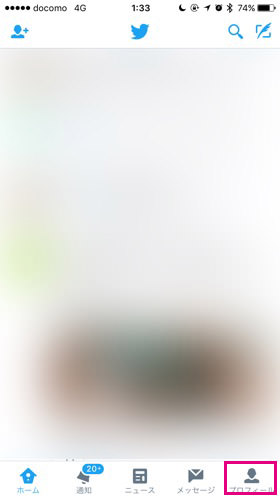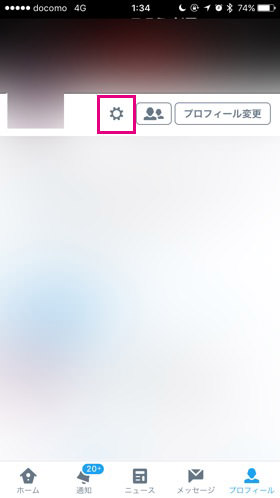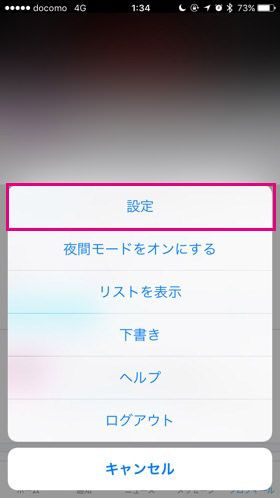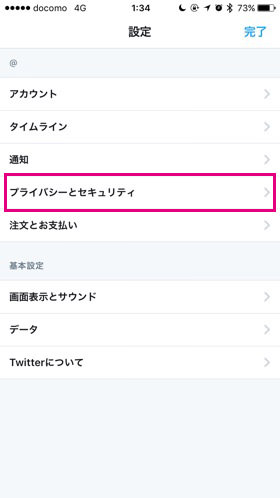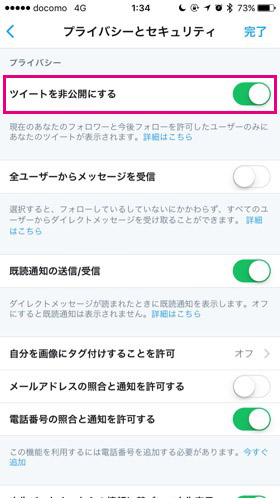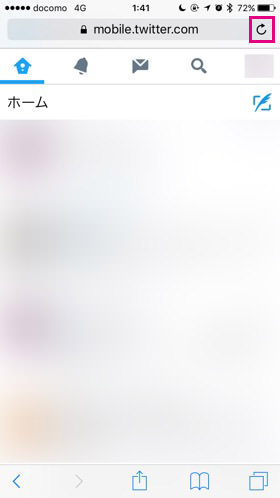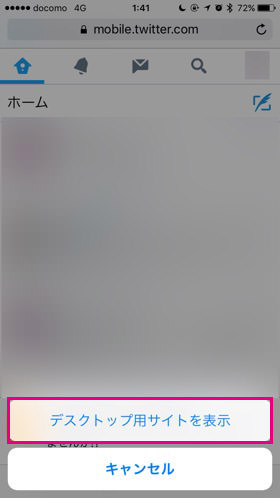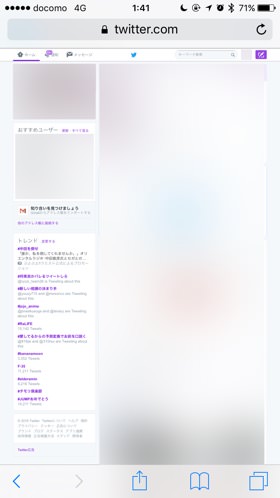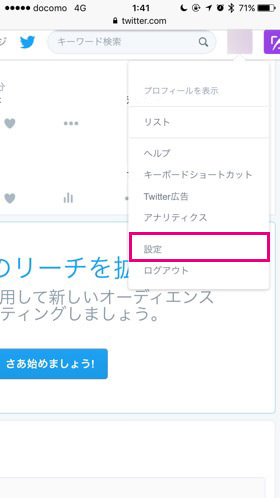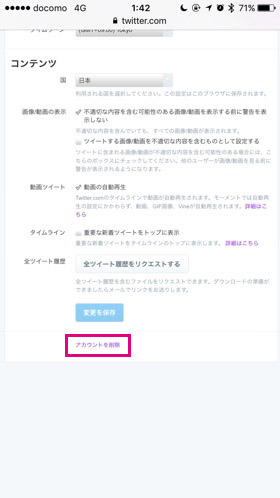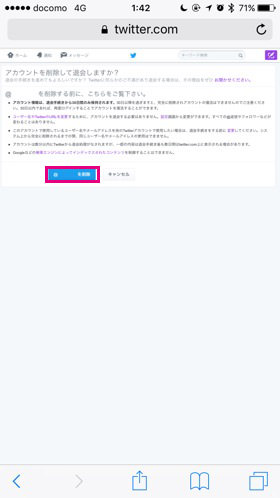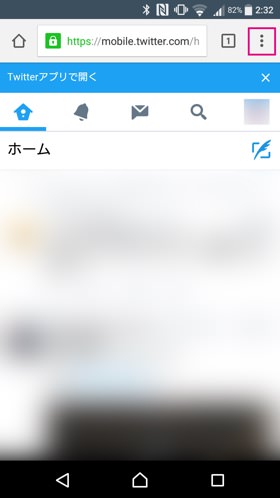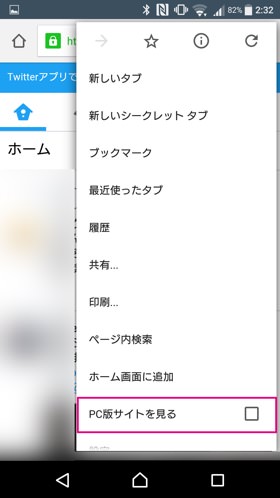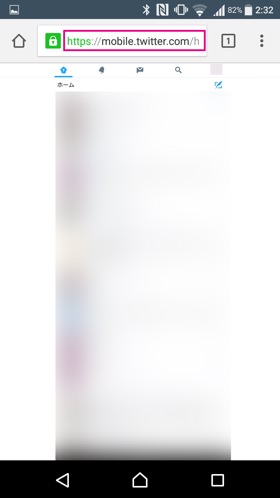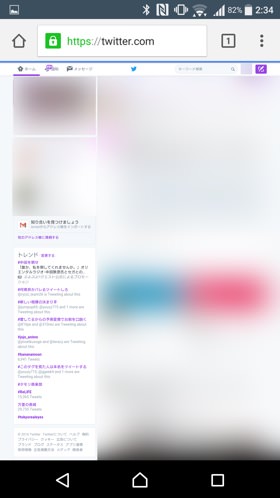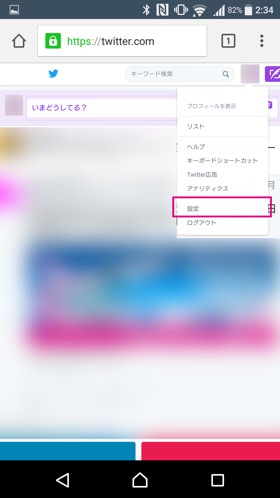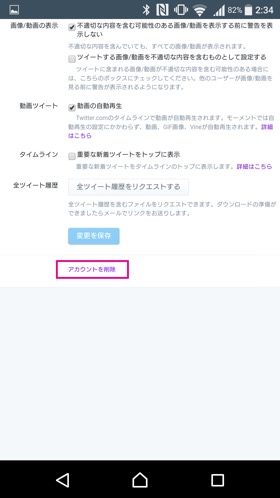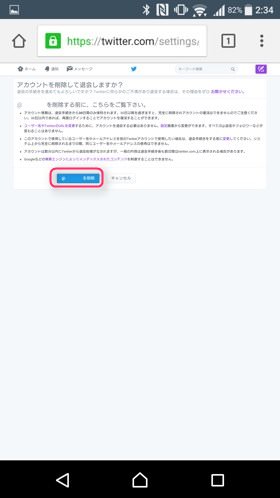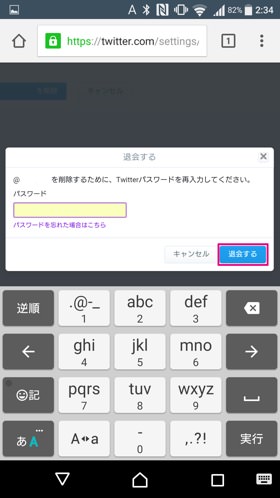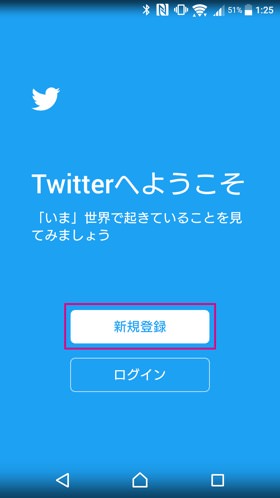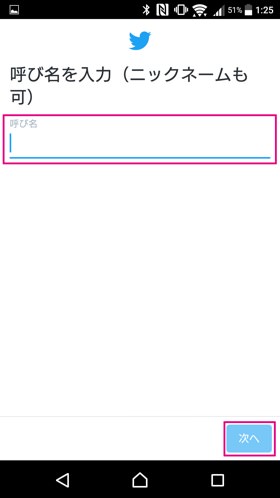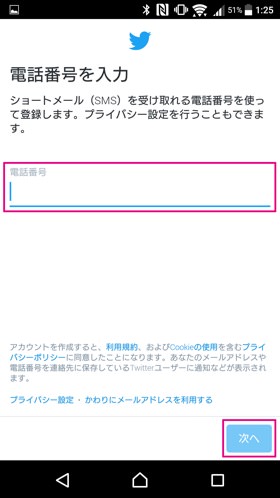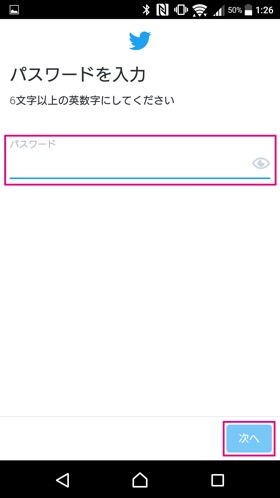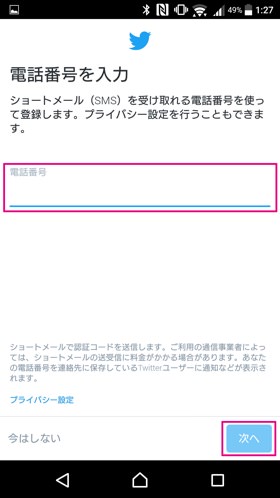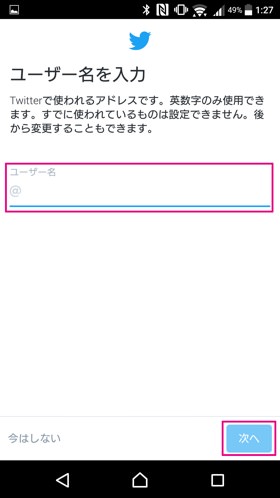そこで今回は「Twitterなんて見てるだけで疲れるしもうやめたい!」と、Twitterアカウントを削除したいあなたのために、スマホからTwitterアカウントを削除する方法をご紹介します。
今までのツイート記録が見れなくなる
Twitterアカウントを削除すると、そのアカウントの過去ツイートを見ることができなくなります。ツイートに添付した画像ももちろん見れなくなりますし、Twitter内でそのアカウントの表示自体がなくなります。 なお、Google検索やTogetterなどの外部サービスに残されている記録は残ります。
アプリの削除だけではアカウントは削除されない
アプリを削除すればアカウントも一緒に削除されると思っている人もいるかもしれませんが、実はTwitterアプリの削除だけでアカウントの削除はできません。 アカウントを削除するには、後述する手順を行う必要があります。
自分のアカウントを非公開にすることもできる
アカウントを削除したい理由が【知らない人から自分のツイートを見られたくない】という理由の場合は、アカウントの削除ではなくアカウントを非公開にするという方法がよいでしょう。 アカウントを非公開にすると、自分をフォローしている人しか自分のツイートは見られないですし、勝手にフォローされることもありません。(非公開アカウントをフォローする場合、そのアカウントからの許可が必要になります) 設定手順を説明します。 ツイッターアプリを開き、【プロフィールページへ移動】>【歯車アイコン】をタップします。 【設定】>【プライバシーとセキュリティ】>【ツイートを非公開にする】と選択すればOKです。 SafariでTwitterにログインすると、モバイル用の表示になっているので、更新アイコンを長押しし、【デスクトップ用サイトを表示】をタップ。 順番通りに進めばPC表示にするこができます。 PC表示にできたら自分のアイコンをタップし、【設定】に進みます。 下部に【アカウントを削除】という項目があるのでタップ。 アカウント削除に際する注意が表示されます。注意時事項を確認しよければ【@アカウント名(自分のアカウント名)を削除】をタップ。 パスワードを入力して【退会する】をタップすればTwitterアカウントが削除されます。 URLが「https://mobile.twitter.com」になっている場合は「mobile.」の部分を削除します。 PC版表示になりました。ここからはiPhoneの手順と同じです。 自分のアイコンをタップし、【設定】に進みます。 下部の【アカウントを削除】をタップ。 【@アカウント名(自分のアカウント名)を削除】をタップします。 パスワードを入力して【退会する】をタップすると、アカウントが削除されます。 特に面倒な手順はないので、「やっぱり同じアカウントを使いたい!」という時は30日以内にログインし直しましょう。
新しくアカウントを作り直すには
新しくアカウントを作りたい場合は、以前使っていたものではないメールアドレスを使えばアカウントを作成できます。 公式アプリを起動し、【新規登録】を選択。 呼び名を入力して【次へ】をタップ。 電話番号を入力して【次へ】をタップ。電話番号の代わりにメールアドレスを使うこともできます。 パスワードを入力して【次へ】をタップ。 前の手順でメールアドレスを利用している場合、再度電話番号の入力を求められますが、スキップすることも可能です。 ユーザー名(@XXXXの部分)を入力して【次へ】をタップ。ここの手順は飛ばすこともできます。 以上で新規のアカウント登録は完了です。 アプリからサクッとアカウントを削除できない仕様なので少々面倒ではありますが、スマホからできるTwitterアカウントを削除・退会する方法をご紹介いたしました。 いつかそういう時がきた時のために頭に入れていただければと思います。